Jack Wallen telah menguji air dari banyak alat lokal dan salah satu yang terus dia gunakan adalah ONLYOFFICE. Cari tahu cara menghubungkan Editor Desktop ke server ONLYOFFICE.
Saya telah melihat cahaya … atau setidaknya sinar inspirasi yang redup di ujung terowongan yang sangat panjang dan gelap. Cahaya itu datang melalui ONLYOFFICE. Anda tahu, saya selalu mencari solusi luar biasa untuk masalah yang seharusnya tidak ada. Salah satu masalah tersebut adalah menciptakan sistem dokumen berbasis cloud internal yang tidak memerlukan penyebaran platform yang mencoba melakukan terlalu banyak. Itulah salah satu alasan utama saya tertarik ke server dokumen ONLYOFFICE.
Sumber terbuka:Liputan yang wajib dibaca
Sekarang ONLYOFFICE dapat dengan mudah digunakan dengan Docker (cari tahu bagaimana cara menggunakan ONLYOFFICE Workspace Community Edition di Ubuntu Server 20.04), saya memutuskan untuk melihat betapa mudahnya membuat sistem internal yang dapat saya gunakan untuk mengelola dokumen di luar Google Documents saya yang biasa. Lagi pula, gagasan untuk menyimpan dokumentasi yang lebih sensitif pada host pihak ketiga tidak sepenuhnya sesuai dengan rencana terbaik dari tikus dan manusia.
Dengan pemikiran itu, saya memutuskan untuk menguji drive kombinasi ONLYOFFICE dan Editor Desktop ONLYOFFICE. Sangat mengejutkan saya, saya menemukan pengaturannya cukup efektif.
Biarkan saya menunjukkan kepada Anda bagaimana saya melakukannya (ini jauh lebih mudah daripada yang Anda pikirkan).
Yang Anda perlukan
Pertama-tama, Anda harus menjalankan dan menjalankan ONLYOFFICE Workspace Community Edition. Anda juga memerlukan PC desktop atau laptop (Linux, macOS, atau Windows) untuk menginstal Desktop Editor. Saya akan mendemonstrasikan di Pop!_OS Linux, jadi jika sistem operasi pilihan Anda berbeda, Anda harus mengubah proses instalasi agar sesuai dengan platform Anda.
Cara menginstal Editor Desktop
Hal pertama yang akan kita lakukan adalah menginstal Desktop Editor. Unduh file penginstal untuk sistem operasi Anda dari halaman unduh ONLYOFFICE. Untuk sistem operasi berbasis Ubuntu, Anda akan mengunduh file .deb. Simpan file itu ke direktori Unduhan Anda.
Setelah file diunduh, buka jendela terminal dan instal paket dengan perintah:
sudo dpkg -i ~/Downloads/onlyoffice-desktopeditors_amd64.deb
Jika kesalahan penginstalan itu hilang, perbaiki dengan:
sudo apt-get install -f
Itu akan menyelesaikan instalasi.
Cara menyambung ke server ONLYOFFICE
Buka Editor Desktop ONLYOFFICE dari menu desktop Anda. Saat jendela terbuka (Gambar A ), Anda akan disambut oleh informasi Selamat Datang.
Gambar A
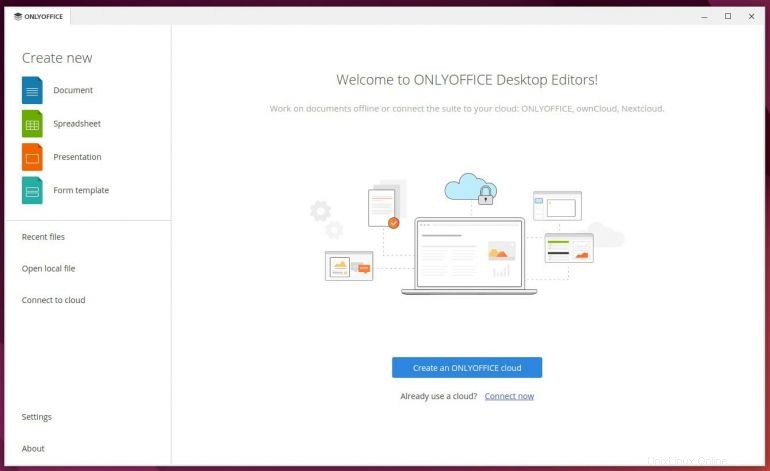
Klik Hubungkan Sekarang, di bawah Buat awan ONLYOFFICE. Dalam popup yang dihasilkan (Gambar B ), pilih ONLYOFFICE dari drop-down dan ketik alamat IP atau domain server ONLYOFFICE Community Edition Anda.
Gambar B
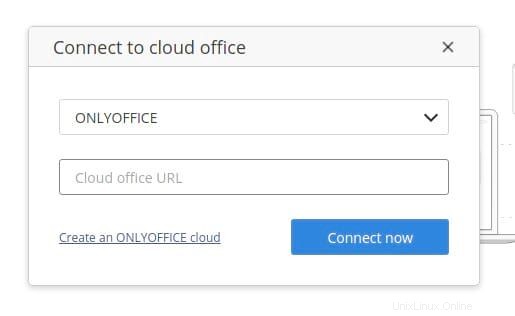
Klik Hubungkan Sekarang dan Anda akan diminta memasukkan nama pengguna dan sandi server ONLYOFFICE Community Edition (Gambar C ).
Gambar C
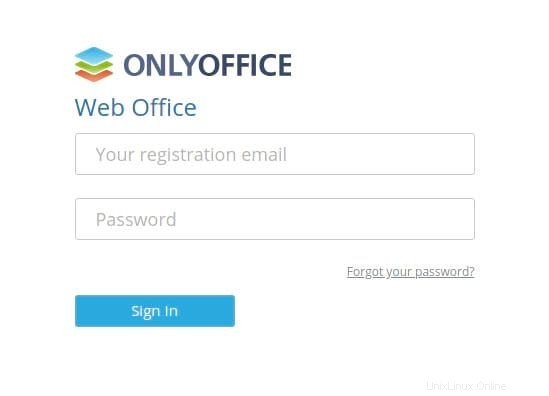
Setelah Anda mengetik alamat email dan kata sandi yang terkait dengan akun ONLYOFFICE Anda, klik Masuk dan Anda akan berada di jendela utama Editor Desktop (Gambar D ), terhubung ke akun Anda di server.
Gambar D
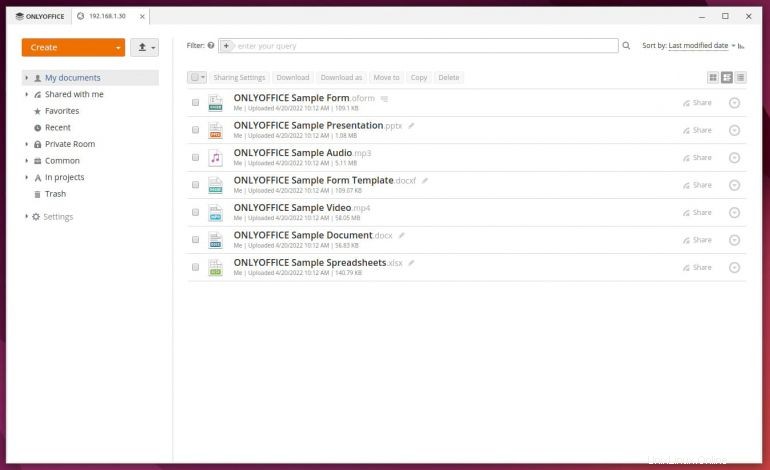
Selamat, Anda baru saja menghubungkan ONLYOFFICE Desktop Editors ke server yang dihosting secara lokal. Saya menemukan pengaturan ini jauh lebih efisien daripada, katakanlah, menggunakan ONLYOFFICE di Nextcloud. Salah satu alasan utamanya adalah koneksi Desktop Editor/Server jauh lebih cepat daripada ONLYOFFICE dalam Nextcloud. Dan jika Anda mencari solusi yang tidak membanjiri Anda dengan fitur, ini adalah tempat yang tepat untuk memulai.
Editor Desktop ONLYOFFICE membuat bekerja dengan dan berkolaborasi pada dokumen menjadi sangat mudah. Cobalah ini dan lihat apakah ini tidak menjadi solusi pilihan dokumen internal Anda.
Berlangganan ke Tech TechRepublic Cara Membuat Teknologi Bekerja di YouTube untuk semua saran teknologi terbaru untuk profesional bisnis dari Jack Wallen.
Tautan sumber